Power Automate 「chunk」関数(コレクション関数)
chunk関数は、1つの配列(アレイ)を、大きさの等しい複数の配列(アレイ)に分割します。
chunk関数には同名の文字列関数が存在します。そちらは1つのテキストを、大きさの等しい複数のテキストに分割します。
仕様
chunk('<collection>', '<length>')
| 引数 | 省略時の値 | 説明 |
|---|---|---|
| collection | 省略不可 | 分割する配列(アレイ)を指定します。 |
| length | 省略不可 | 分割の大きさを指定します。 |
利用方法
多くの場合、種類が「アレイ」の変数の初期化か設定の際の「値」の中で利用されます。
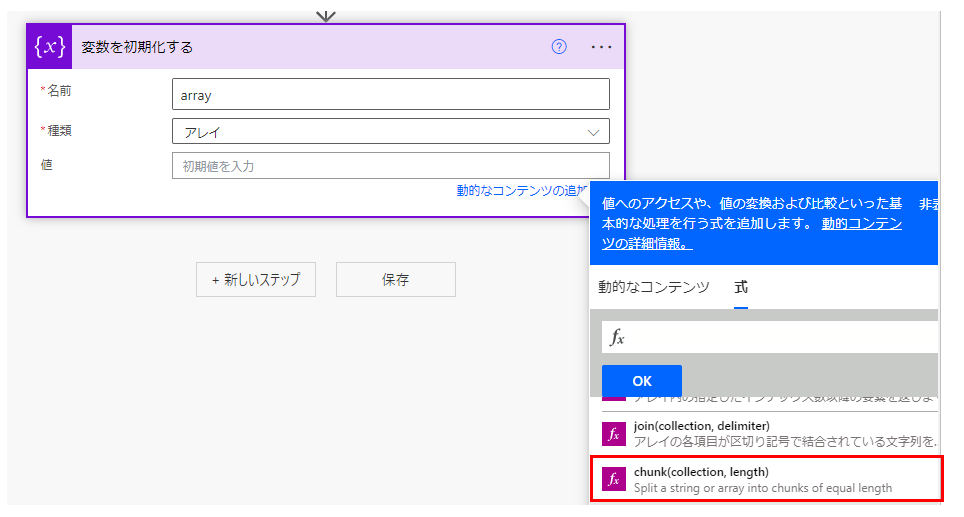
「式」タブ、chunkをクリックすると関数名と()が数式欄にセットされます。
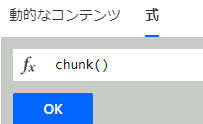
引数を設定後、「OK」ボタンを押し、
次のような表示になれば設定完了です。
この紫のアイコンをクリックすると関数を変更可能です。

動的なコンテンツや変数を利用する場合は特殊な指定を行います。
引数と結果の例
例えば、9つの要素を持つ配列(アレイ)を用意します。変数名は「srcArray」です。
[1,2,3,4,5,6,7,8,9]
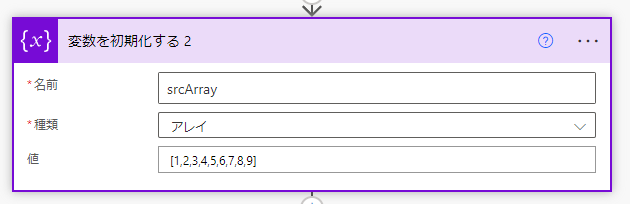
「srcArray」を長さ3で分割します。
chunk(variables('srcArray'),3)
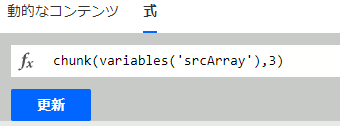
結果は配列(アレイ)の中に配列(アレイ)を持つ、二次元配列になります。
[ [1,2,3] , [4,5,6] , [7,8,9] ]
「length」は「collection」の要素数で割り切れる必要はありません。
要素数が9個の「srcArray」を長さ5で分割することも可能です。
chunk(variables('srcArray'),5)
結果は、次のような配列(アレイ)になります。最後の要素数は途中で切れて4になります。
[ [1,2,3,4,5] , [6,7,8,9] ]
結果の利用方法
この関数の結果は配列(アレイ)の中に配列(アレイ)を持つ、二次元配列になります。
例えば変数名を「dstArray」とします。
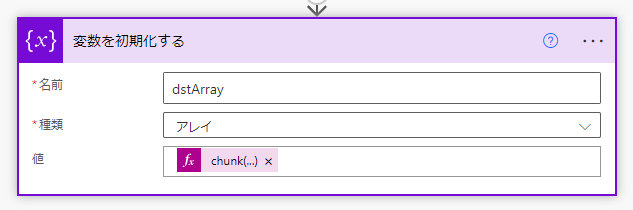
「dstArray」に設定される結果は次の通りです。
[ [1,2,3] , [4,5,6] , [7,8,9] ]
この「dstArray」を「Apply to each」の「以前の手順から出力を選択」に設定します。
「Apply to each」は名前を変更しておくと扱いやすいです。
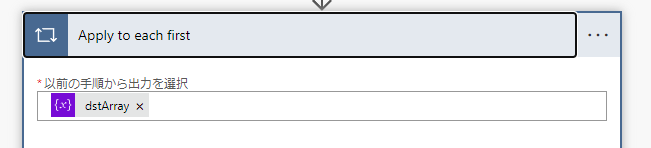
今回の例では、最初の「Apply to each」は、3回繰り返します。(分割後の配列を繰り返します)
動的なコンテンツの「現在のアイテム」は、次のようになります。
- [1,2,3]
- [4,5,6]
- [7,8,9]
「Apply to each」の中に、「Apply to each」を追加します。
2つめの「以前の手順から出力を選択」には、1つめの「Apply to each」の「現在のアイテム」を設定します。
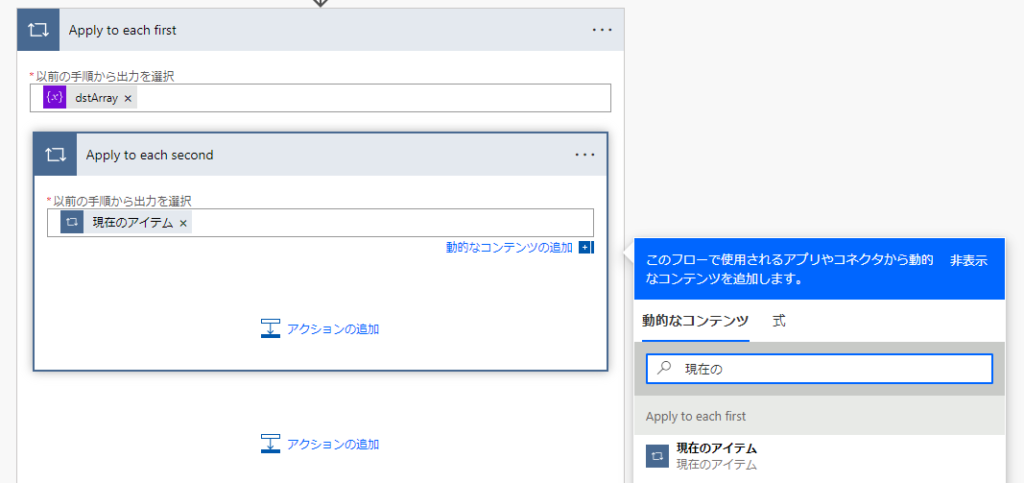
これで個々の要素まで繰り返します。
1つめの「Apply to each」の「現在のアイテム」は現在、繰り返しの対象になっている配列(アレイ)になります。
2つめの「Apply to each」の「現在のアイテム」は個々の要素になります。
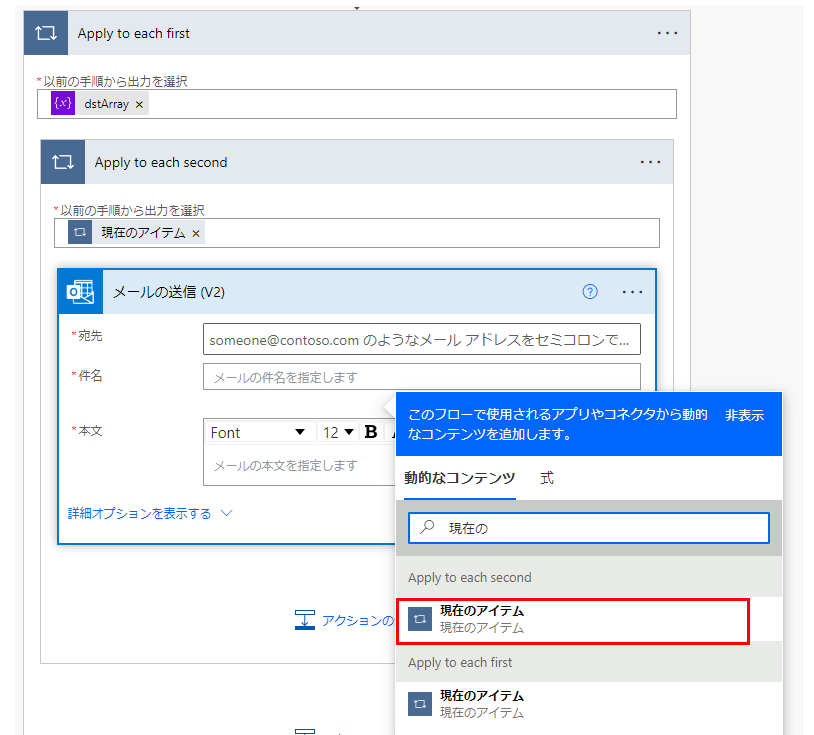
Power Automateを効率的に習得したい方へ
当サイトの情報を電子書籍用に読み易く整理したコンテンツを
買い切り950円またはKindle Unlimited (読み放題) で提供中です。

Word-A4サイズ:1500ページの情報量で
(実際のページ数はデバイスで変わります)
基本的な使い方から各トリガー/アクションの詳細な使い方、
頻出テクニック、実用例を紹介。(目次)
体系的に学びたい方は是非ご検討ください。
アップデートなどの更新事項があれば随時反映しています。(更新履歴)
なお購入後に最新版をダウンロードするには
Amazonへの問い合わせが必要です。